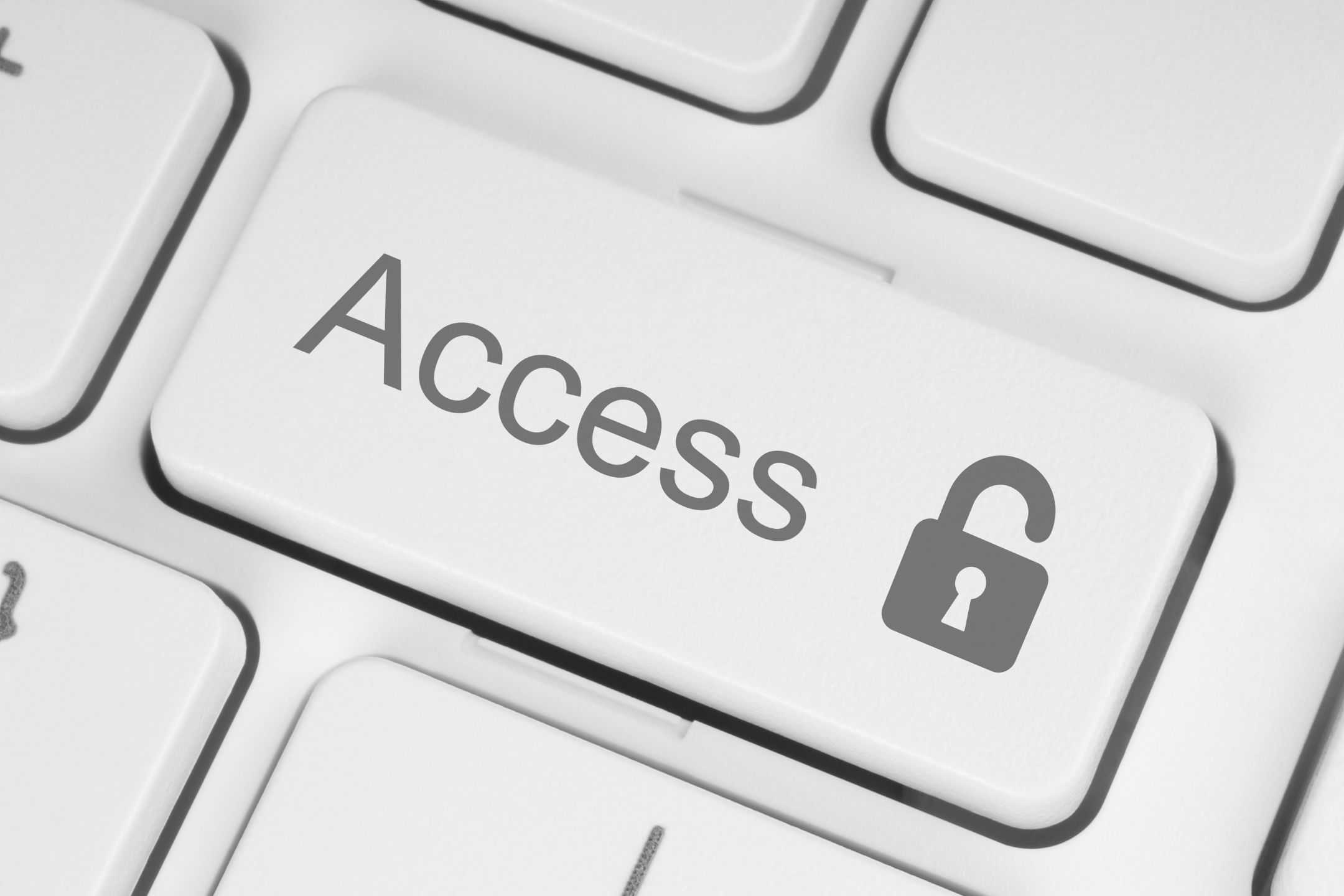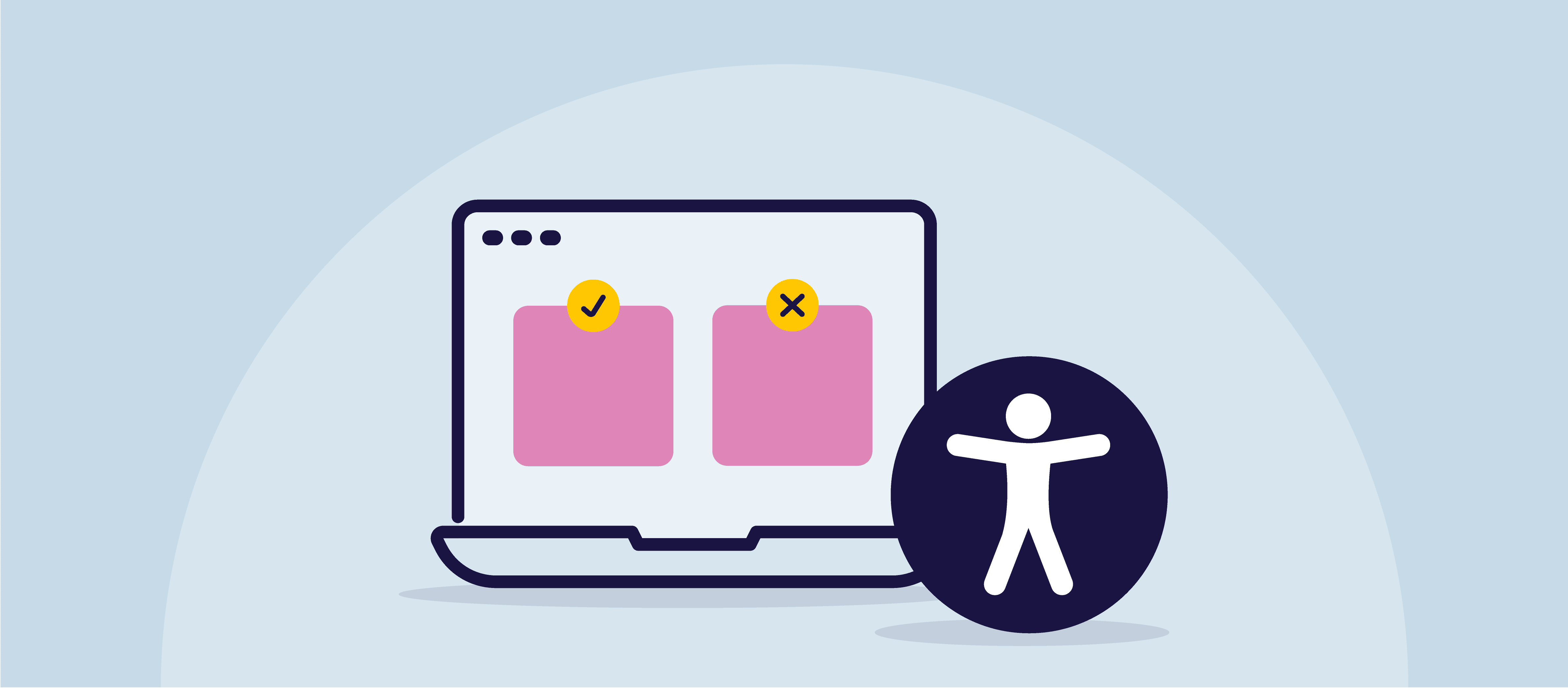Du arbejder på at udbedre din PDF, men nu vil du gerne tjekke, at den er tilgængelig. Vi er her for at hjælpe! I denne blog vil vi fokusere på PDF-tilgængelighedstjek og information, du har brug for at vide for at sikre, at du overholder reglerne.
Findes der en tilgængelighedstjekker til PDF?
Ja, der findes flere tilgængelighedstjekkere til PDF-dokumenter. Tilgængelighedstjekkere analyserer PDF-dokumenter for at identificere tilgængelighedsproblemer og giver vejledning i, hvordan man løser dem.
Her er nogle eksempler på tilgængelighedstjek til PDF:
- ADScan: AbleDocs' ADScan kan hjælpe organisationer med at teste enkelt- eller batch-PDF-dokumenter for at sikre deres tilgængelighed og overholdelse af PDF/UA-standarden. Derudover tilbyder ADScan en månedlig overvågningsservice, der giver dig mulighed for at sikre overholdelse 365 dage om året.
- Adobe Acrobat Pro DC: Adobe Acrobat Pro DC indeholder en tilgængelighedskontrol, der kan identificere tilgængelighedsproblemer i PDF-dokumenter og give vejledning i, hvordan man løser dem. Men det sikrer ikke, at dine PDF-filer er fuldt tilgængelige og overholder reglerne.
- PAC 2021: PAC 2021 (PDF Accessibility Checker) er en gratis open source-tilgængelighedstjekker, der kan bruges til at analysere PDF-dokumenter for tilgængelighedsproblemer.
Brug af en tilgængelighedskontrol til PDF-dokumenter kan hjælpe med at sikre, at dokumenter er tilgængelige for mennesker med handicap, herunder dem, der bruger hjælpemidler til at få adgang til digitalt indhold.
Hvordan gør jeg en PDF tilgængelig?
For at gøre en PDF tilgængelig skal du sikre, at dokumentet er designet til at kunne læses og navigeres af personer med handicap, herunder personer med visuelle eller kognitive handicap.
Her er nogle trin, du kan tage for at gøre en PDF tilgængelig:
- Brug en læsbar skrifttype: Vælg en skrifttype, der er tydelig og let at læse, f.eks. Arial, Verdana eller Times New Roman. Undgå at bruge dekorative skrifttyper eller store bogstaver.
- Tilføj alternativ tekst til billeder: For alle billeder, diagrammer eller grafer i dokumentet skal du tilføje en beskrivelse af det visuelle indhold i form af alternativ tekst (alt-text). Det hjælper skærmlæsere og andre hjælpeteknologier med at beskrive billedet for brugere, der ikke kan se det.
- Brug overskrifter og struktur: Brug overskrifter og underoverskrifter til at organisere indholdet og skabe et klart hierarki. Det gør det nemmere for brugerne at navigere i dokumentet med en Skærmlæser eller andre hjælpemidler.
- Tilføj bogmærker og en indholdsfortegnelse: Opret en indholdsfortegnelse og bogmærker, så brugerne hurtigt kan navigere til bestemte dele af dokumentet.
- Sørg for tilstrækkelig farvekontrast: Sørg for, at teksten og baggrundsfarverne har tilstrækkelig kontrast, så de let kan læses af personer med nedsat syn.
- Brug beskrivende hyperlink-tekst: Sørg for, at hyperlinks har beskrivende tekst i stedet for generiske sætninger som "klik her".
- Giv en sprogspecifikation: Angiv dokumentets sprog i metadata eller dokumentegenskaber, så skærmlæsere kan bruge den korrekte udtale.
- Brug en PDF-tilgængelighedstjekker: Brug et værktøj til at tjekke PDF-tilgængelighed, f.eks. AbleDocs' ADScan, til at identificere eventuelle tilgængelighedsproblemer i dit dokument og rette dem.
Ved at følge disse trin kan du oprette en PDF, der er tilgængelig og brugbar for personer med handicap.

Hvordan sikrer jeg, at min PDF er i overensstemmelse med 508?
Section 508 i Rehabilitation Act er en føderal lov i USA, der kræver, at elektronisk teknologi og informationsteknologi (EIT) skal være tilgængelig for mennesker med handicap.
Her er nogle trin, du kan tage for at sikre, at din PDF er i overensstemmelse med afsnit 508:
- Brug beskrivende tekst til links: Sørg for, at alle links i dokumentet har en beskrivende tekst, der tydeligt beskriver, hvor linket fører hen.
- Tilføj alt-tekst til billeder: For alle billeder, diagrammer eller grafer i dokumentet skal du tilføje en beskrivelse af det visuelle indhold i form af alternativ tekst (alt-tekst).
- Sørg for ordentlig farvekontrast: Sørg for, at tekst og baggrundsfarver har tilstrækkelig kontrast, så de let kan læses af personer med nedsat syn.
- Brug overskrifter og struktur: Brug overskrifter og underoverskrifter til at organisere indholdet og skabe et klart hierarki. Det gør det lettere for brugerne at navigere i dokumentet med en skærmlæser eller andre hjælpemidler.
- Giv en sprogspecifikation: Angiv dokumentets sprog i metadata eller dokumentegenskaber, så skærmlæsere kan bruge den korrekte udtale.
- Sørg for kompatibilitet med hjælpeteknologier: Test PDF-dokumentet med skærmlæsere og andre hjælpeteknologier for at sikre, at dokumentet kan læses og navigeres korrekt.
- Brug en PDF-tilgængelighedstjekker: Brug et PDF-tilgængelighedstjekværktøj, som AbleDocs' ADScan, til at identificere eventuelle tilgængelighedsproblemer i dit dokument og rette dem.Øverst i formularenBund i formularen
Kan du gøre en PDF ADA-kompatibel?
Ja, det er muligt at lave en PDF-klage med Americans with Disabilities Act (ADA). ADA kræver, at personer med handicap har lige adgang til information, hvilket inkluderer digitale dokumenter som PDF-filer.
For at gøre en PDF-kompatibel skal du sikre, at dokumentet er tilgængeligt for personer, der bruger hjælpeteknologier som skærmlæsere, og at det opfylder andre tilgængelighedsstandarder.
Her er nogle trin, du kan tage for at gøre en PDF ADA-kompatibel:
- Brug beskrivende filnavne: Giv din PDF-fil et navn, der beskriver indholdet af dokumentet, så brugere med handicap kan forstå, hvad det handler om.
- Brug beskrivende titler og overskrifter: Brug beskrivende titler og overskrifter, der præcist beskriver indholdet af hvert afsnit i dokumentet. Det hjælper handicappede brugere med at navigere i dokumentet.
- Tilføj alt-tekst til billeder: Tilføj alternativ tekst (alt-tekst) til alle billeder, diagrammer og grafer i dokumentet. Alt-tekst giver en beskrivelse af billedet, der kan læses af Skærmlæsere.
- Brug tilgængelige skrifttyper: Brug skrifttyper, der er lette at læse, og som er kompatible med hjælpeteknologier.
- Brug den rette farvekontrast: Sørg for, at der er tilstrækkelig kontrast mellem teksten og baggrundsfarven, så den er let at læse.
- Tag PDF'en: Brug et værktøj til at tilføje tags til PDF'en, som identificerer dokumentets struktur. Det hjælper skærmlæsere og andre hjælpeteknologier med at forstå dokumentets opbygning.
- Brug tilgængelige tabeller: Hvis du inkluderer tabeller i din PDF, skal du sikre dig, at de er tilgængelige. Det betyder, at tabellen har en klar struktur, en overskriftsrække og er let at læse med hjælpemidler.
- Brug PDF-tilgængelighedstjek: Brug et tilgængelighedstjekprogram, som ADScan, til at teste dokumentet for ADA-overensstemmelse. Disse værktøjer vil identificere eventuelle tilgængelighedsproblemer i dokumentet og give vejledning i, hvordan de løses.
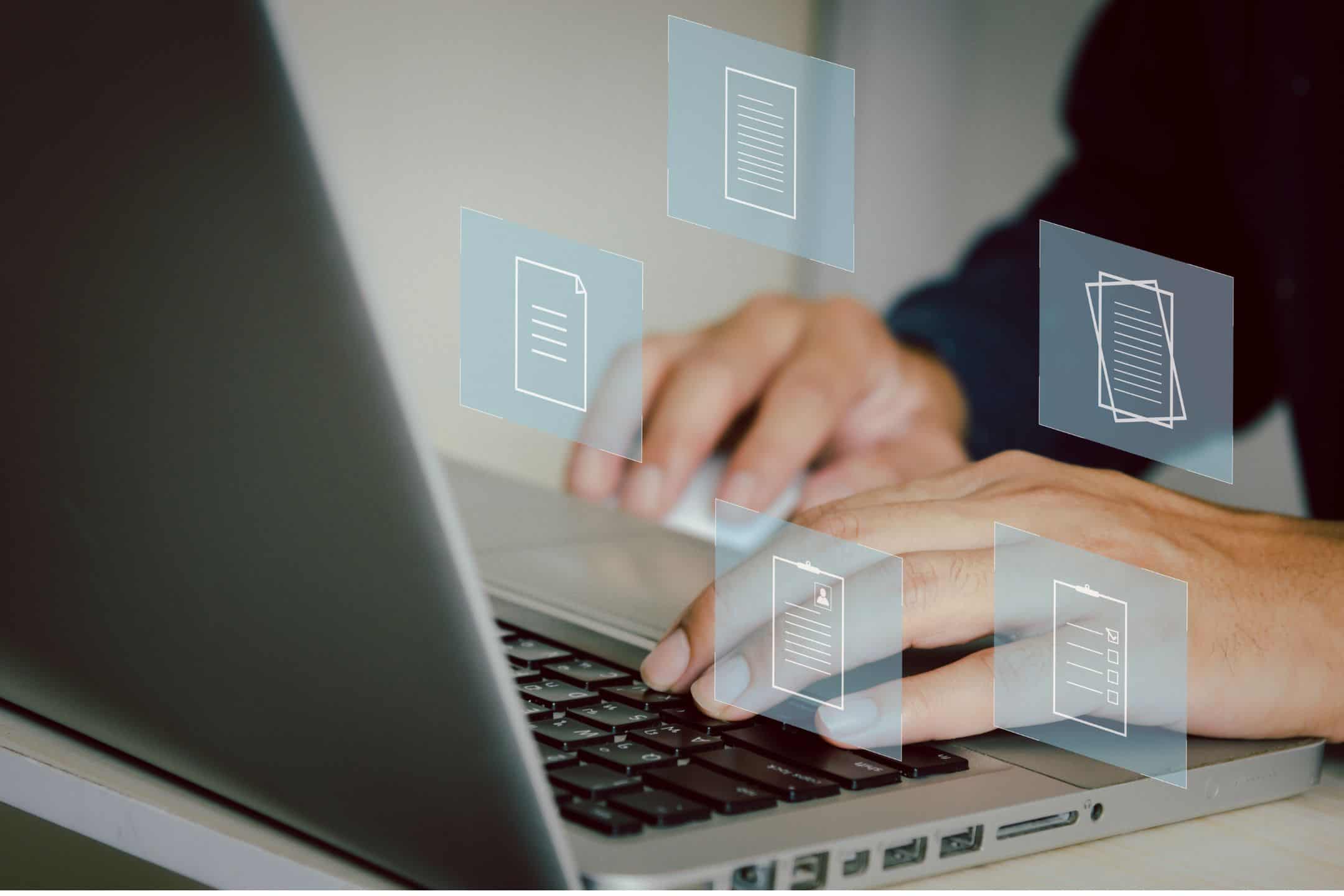
Hvordan ved jeg, om min PDF er i overensstemmelse med WCAG?
Er PDF'en tagget?
At en PDF er tagget, er et af kravene for at leve op til Retningslinjer for tilgængelighed af webindhold (WCAG) under kriterium 1.3.1, som handler om information og relationer. Dette kriterium har til formål at sikre, at informationen i indholdet præsenteres på en måde, der kan bestemmes programmatisk.
PDF-tagging involverer tilføjelse af metadata til PDF-dokumentet, som giver information om indholdets struktur og læserækkefølge. Disse metadata bruges af hjælpeteknologier som f.eks. skærmlæsere til at forstå og præsentere indholdet for brugere med handicap.
For at opfylde WCAG-kriterium 1.3.1 skal en PDF være tagget korrekt for at identificere overskrifter, lister, tabeller, billeder og andre elementer og deres forhold til hinanden. Korrekt tagging gør det muligt for brugere med handicap at navigere og forstå indholdet og hjælper med at sikre, at PDF'en er tilgængelig for alle brugere.
Er dokumenttitlen udfyldt i dokumentegenskaberne?
Dokumenttitlen er et vigtigt element for at opfylde WCAG's kriterium 2.4.2, som handler om at give en klar titel til hver webside. Dette kriterium har til formål at sikre, at formålet med og emnet for hver side er klart defineret.
Når det gælder PDF-dokumenter, henviser dokumenttitlen til PDF-dokumentets titel, som vises i PDF-fremviserens titellinje, når dokumentet er åbent. Den bruges også af skærmlæsere til at identificere dokumentet.
For at opfylde WCAG 2.0-kriterium 2.4.2 skal dokumenttitlen udfyldes i dokumentegenskaberne. Dette gøres typisk i PDF-værktøjet, før dokumentet gemmes som en PDF-fil. Dokumenttitlen skal være beskrivende og nøjagtigt afspejle indholdet af PDF-dokumentet. Den skal også være kortfattet og ikke for lang.
En klar og præcis dokumenttitel hjælper handicappede brugere med at forstå dokumentets formål og indhold og gør det lettere for dem at finde dokumentet, når de søger i deres filer eller bogmærker.
Er det korrekte sprog i dokumentet angivet?
Indstilling af det korrekte sprog i dokumentet er et vigtigt krav for at opfylde WCAG-kriterium 3.1.1, som handler om sidens sprog. Dette kriterium har til formål at sikre, at sproget i indholdet bestemmes programmatisk, og at det kan formidles nøjagtigt til brugerne.
Hvis der er tale om et PDF-dokument, skal sproget indstilles i dokumentets egenskaber. Denne information bruges af skærmlæsere og andre hjælpeteknologier til at bestemme sproget i indholdet og til at læse det korrekt højt.
Indstilling af det korrekte sprog i dokumentet er vigtigt for brugere med handicap, der bruger hjælpemidler til at få adgang til indholdet. Hvis sproget ikke er indstillet korrekt, kan hjælpemidlerne fejlfortolke indholdet, hvilket kan føre til forvirring eller problemer med at forstå informationen.
For at opfylde WCAG 2.0-kriterium 3.1.1 skal dokumentets korrekte sprog indstilles i dokumentegenskaberne ved hjælp af den relevante sprogkode. Sprogkoden er typisk en kode på to bogstaver, der repræsenterer indholdets sprog, f.eks. "en" for engelsk eller "es" for spansk. Det er med til at sikre, at indholdet formidles korrekt til brugere med handicap, som bruger hjælpemidler.
Er der nøjagtige bogmærker til dokumenter på mere end 9 sider?
At give præcise bogmærker til dokumenter på mere end 9 sider er et vigtigt krav for at opfylde WCAG-kriterium 2.4.5, som handler om flere måder. Dette kriterium har til formål at sikre, at brugere med handicap har flere måder at få adgang til indholdet på og nemt kan navigere til forskellige dele af indholdet.
I et PDF-dokument bruges bogmærker til at give brugerne en nem måde at navigere til forskellige dele af dokumentet på. De vises i et panel i venstre side af PDF-fremviseren og indeholder typisk links til forskellige dele af dokumentet, såsom kapitler eller afsnit.
For at opfylde WCAG 2.0-kriterium 2.4.5 skal der være nøjagtige bogmærker i PDF-dokumenter, der er på mere end 9 sider. Det betyder, at hvert bogmærke nøjagtigt skal afspejle indholdet af det afsnit, det linker til, og at bogmærkernes hierarki nøjagtigt skal afspejle dokumentets struktur.
Præcise bogmærker hjælper handicappede brugere med nemt at navigere gennem indholdet og giver en alternativ måde at få adgang til indholdet på. Det er især vigtigt for brugere, der kan have svært ved at scrolle gennem lange dokumenter eller navigere gennem komplekse strukturer.
Er dokumentet fri for revisionsrelateret indhold, der er overført fra Office eller andre redigeringsværktøjer, såsom kommentarer, sporændringer og indlejrede talernoter?
Det er vigtigt at sikre, at dokumentet er fri for indhold, der er overført fra Office eller andre redigeringsværktøjer, f.eks. kommentarer, track changes og indlejrede speaker notes, for at opfylde WCAG-kriterium 1.3.1, som handler om information og relationer. Dette kriterium har til formål at sikre, at indholdet præsenteres på en måde, der kan bestemmes programmatisk, og at informationen formidles nøjagtigt til brugerne.
Review-relateret indhold som kommentarer, track changes og indlejrede speaker notes kan forstyrre strukturen og flowet i indholdet og kan gøre det svært for brugere med handicap at forstå og navigere i dokumentet. Derfor er det vigtigt at sikre, at denne type indhold fjernes, før PDF-dokumentet færdiggøres.
For at opfylde WCAG 2.0-kriterium 1.3.1 anbefales det at fjerne alt review-relateret indhold fra dokumentet, før det konverteres til en PDF-fil. Det kan typisk gøres ved at acceptere eller afvise alle ændringer og fjerne eventuelle talernoter eller kommentarer, før filen gemmes som en PDF.
Fjernelse af anmeldelsesrelateret indhold er med til at sikre, at PDF-dokumentet er fri for unødvendige elementer, der kan forstyrre tilgængeligheden af indholdet. På den måde kan dokumentet lettere forstås og navigeres af brugere med handicap, som bruger hjælpemidler som f.eks. skærmlæsere.

Er rækkefølgen i tag-strukturen præcis og logisk? Stemmer tags overens med den rækkefølge, de skal læses i?
Det er vigtigt at sikre, at rækkefølgen i tag-strukturen er nøjagtig og logisk, og at tags matcher den rækkefølge, de skal læses i, for at opfylde WCAG-kriterium 1.3.2, som handler om meningsfuld rækkefølge. Dette kriterium har til formål at sikre, at indholdet præsenteres i en logisk rækkefølge, og at informationen formidles præcist til brugerne.
I tilfælde af et PDF-dokument skal rækkefølgen i tag-strukturen nøjagtigt afspejle den logiske læserækkefølge af indholdet. Tagstrukturen bruges af hjælpeteknologier som f.eks. skærmlæsere til at læse indholdet højt for brugere med handicap.
For at opfylde WCAG 2.1-kriterium 1.3.2 anbefales det at gennemgå tag-strukturen i PDF-dokumentet og sikre, at rækkefølgen er korrekt og logisk. Tagstrukturen skal være organiseret på en måde, der giver mening og afspejler indholdets logiske flow. Det betyder, at overskrifter, lister, tabeller, billeder og andre elementer skal tagges i den korrekte rækkefølge og sekvens.
Ved at sikre, at tags matcher den rækkefølge, de skal læses i, bliver det lettere for brugere med handicap at forstå og navigere i indholdet. Hvis et billede f.eks. er placeret midt i et afsnit, skal tagstrukturen afspejle, at billedet læses efter den tekst, der går forud for det, og før den tekst, der følger efter det.
Er alt informationsindhold indeholdt i tag-strukturen?
At sikre, at alt informationsindhold er indeholdt i tagstrukturen, er et vigtigt krav for at opfylde WCAG-kriterium 1.3.1, som handler om information og relationer. Dette kriterium har til formål at sikre, at indholdet præsenteres på en måde, der kan bestemmes programmatisk, og at informationen formidles nøjagtigt til brugerne.
Hvis der er tale om et PDF-dokument, skal tag-strukturen nøjagtigt afspejle dokumentets struktur og indhold. Alt informationsindhold, herunder overskrifter, lister, tabeller, billeder og andre elementer, skal inkluderes i tag-strukturen.
For at opfylde WCAG 2.1 kriterium 1.3.1 anbefales det at gennemgå tag-strukturen i PDF-dokumentet og sikre, at alt informationsindhold er indeholdt i den. Det betyder, at alle tekst- og ikke-tekstelementer skal tagges korrekt, så de afspejler indholdets logiske struktur.
Hvis man undlader at inkludere alt informationsindhold i tag-strukturen, kan det gøre det svært for brugere med handicap at forstå og navigere i dokumentet. Hvis et billede eller diagram f.eks. ikke er tagget, vil det måske ikke blive formidlet præcist til brugere med synshandicap, som bruger hjælpemiddelteknologier såsom skærmlæsere.
Er alle ikke-standard tags korrekt mappet til standard Adobe tags?
Alle ikke-standardiserede tags skal mappes korrekt til Adobes standardtags for at opfylde kravet i WCAG-kriterium 4.1.2, som handler om navn, rolle og værdi. Dette kriterium har til formål at sikre, at alle brugergrænsefladekomponenter bestemmes programmatisk og har passende navne og roller.
I forbindelse med et PDF-dokument er ikke-standard tags brugerdefinerede tags, som ikke er en del af Adobes standard tagsæt. Disse tags kan oprettes af forfatterværktøjet eller tilføjes manuelt. Ikke-standard tags kan forårsage tilgængelighedsproblemer, hvis de ikke mappes korrekt til Adobes standard tags.
For at opfylde WCAG 2.1-kriterium 4.1.2 anbefales det at gennemgå PDF-dokumentets tag-struktur og sikre, at alle ikke-standardiserede tags er korrekt mappet til Adobes standardtags. Det betyder, at de ikke-standardiserede tags skal mappes til standardtags, der afspejler deres funktion og rolle i dokumentet.
Mapping af ikke-standard tags til standard Adobe tags kan hjælpe med at sikre, at dokumentet formidles nøjagtigt til brugere med handicap, der bruger hjælpemidler som f.eks. skærmlæsere. Det kan også forbedre dokumentets generelle tilgængelighed og gøre det lettere for brugerne at navigere og forstå indholdet.
Er al tekst inden for tags korrekt formateret?
Du skal sørge for, at al tekst inden for tags er korrekt formateret og fri for linjeskift og opdelte ord for at overholde WCAG-kriterium 4.1.1, som handler om parsing. Dette kriterium har til formål at sikre, at indholdet kan bestemmes programmatisk og forstås af brugeragenter.
I et PDF-dokument skal tag-strukturen afspejle dokumentets struktur og indhold, og teksten inden for taggene skal være korrekt formateret. Det betyder, at teksten ikke må indeholde linjeskift eller opdelte ord, der kan skabe forvirring eller gøre den svær at forstå.
For at opfylde WCAG 2.1-kriterium 4.1.1 anbefales det at gennemgå tag-strukturen i PDF-dokumentet og sikre, at al tekst inden for tags er korrekt formateret. Det betyder, at teksten skal være indeholdt i det samme tag og ikke delt over flere tags eller linjer.
Hvis teksten i tags ikke formateres korrekt, kan det gøre det svært for brugere med handicap at forstå og navigere i dokumentet. Hvis et ord f.eks. er delt over flere linjer, kan en skærmlæser fejlfortolke indholdet og give en unøjagtig læsning af teksten.
Repræsenterer afsnitskoder nøjagtigt visuelle afsnit?
At sikre, at afsnitskoder nøjagtigt repræsenterer visuelle afsnit, er et vigtigt krav for at opfylde WCAG-kriterium 1.3.1, som handler om information og relationer. Dette kriterium har til formål at sikre, at indholdet præsenteres på en måde, der kan bestemmes programmatisk, og at informationen formidles nøjagtigt til brugerne.
I et PDF-dokument skal afsnitskoder bruges til nøjagtigt at repræsentere de visuelle afsnit i dokumentet. Det betyder, at hvert visuelt afsnit skal tagges som et separat afsnit i tagstrukturen, og rækkefølgen af tags skal nøjagtigt afspejle rækkefølgen af de visuelle afsnit.
For at opfylde WCAG 2.1-kriterium 1.3.1 anbefales det at gennemgå tag-strukturen i PDF-dokumentet og sikre, at afsnits-tags nøjagtigt repræsenterer de visuelle afsnit. Det betyder, at afsnitskoderne skal bruges konsekvent og hensigtsmæssigt for at afspejle dokumentets struktur og indhold.
Hvis man ikke gengiver visuelle afsnit nøjagtigt, kan det gøre det vanskeligt for brugere med handicap til at forstå og navigere i dokumentet. Hvis et enkelt visuelt afsnit f.eks. er tagget som flere afsnit i tagstrukturen, kan det skabe forvirring eller gøre det svært at forstå indholdet.
Kan tekst ændres i størrelse og betragtes som læsbar, når den forstørres til 200%?
Du skal sikre, at teksten kan ændres i størrelse og betragtes som læsbar, når den forstørres til 200% for at opfylde WCAG-kriterium 1.4.4, som handler om at ændre størrelsen på indhold. Dette kriterium har til formål at sikre, at brugere med synshandicap kan ændre størrelsen på indholdet uden at miste dets læsbarhed eller funktionalitet.
For at opfylde WCAG 2.1-kriterium 1.4.4 anbefales det at gennemgå PDF-dokumentet og sikre, at al tekst kan ændres i størrelse og forbliver læsbar, når den forstørres til 200%. Det betyder, at teksten ikke må blive pixeleret, sløret eller forvrænget, når den forstørres til dette niveau.
Der er flere faktorer, der kan påvirke læsbarheden af tekst, når den ændres i størrelse, herunder skriftstørrelse, skrifttype og linjeafstand. For at sikre, at teksten er læsbar, når størrelsen ændres, er det vigtigt at vælge en passende skriftstørrelse og -stil og at sikre, at der er tilstrækkelig afstand mellem linjerne.
Det er også vigtigt at sikre, at indholdet forbliver funktionelt, når størrelsen ændres. Det betyder, at brugerne stadig skal kunne interagere med alle de interaktive elementer i dokumentet, såsom links, formularfelter og knapper, selv når indholdet er forstørret til 200%.